如果您使用的是Windows 10,则很可能将Realtek用作音频驱动程序。
它是制造商用于任何集成计算机系统的最常用的一种声卡。
您可能会遇到音频驱动程序的普通问题,尤其是如果它是Realtek驱动程序。
但是,如果您要获得更好的声音效果,则可以安装相关的驱动程序。您可以从主板制造商页面或Realtek网站上获得一个。
在大多数情况下,Microsoft提供的默认高清晰度音频设备驱动程序可以解决Windows 10中的Realtek音频驱动程序问题。要将其设置为默认值,可以执行以下操作。
- 在Windows 10搜索框中键入“设备…”。单击设备管理器项。
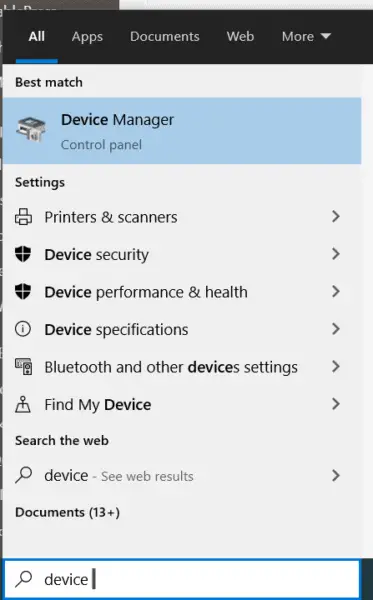 转到<计算机名称> >>声音,视频和游戏控制器。
转到<计算机名称> >>声音,视频和游戏控制器。- Realtek音频驱动程序上的黄色警告符号表示有问题。
- 右键单击它,然后单击更新驱动程序。
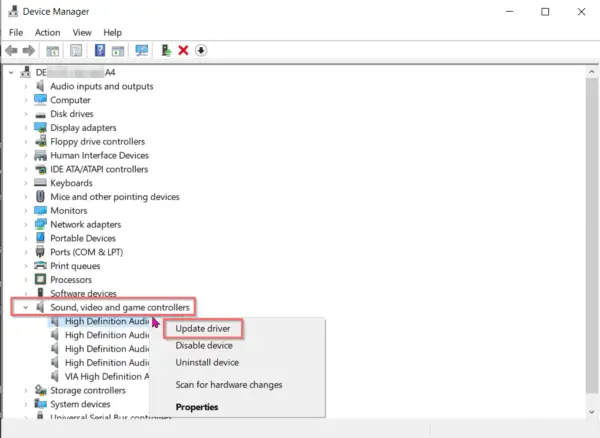
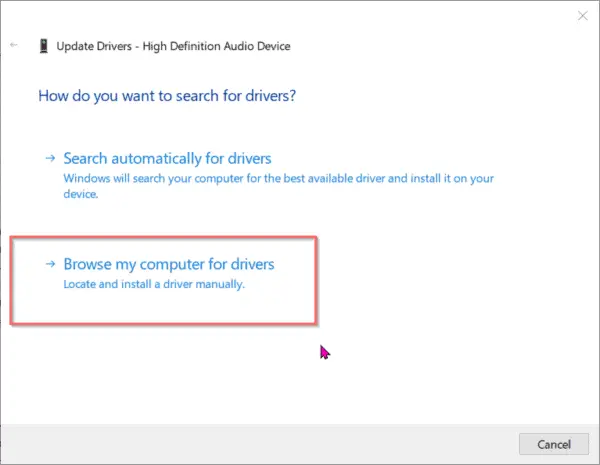
- 从计算机上的设备驱动程序列表中,选择“安装高清晰度音频设备”。
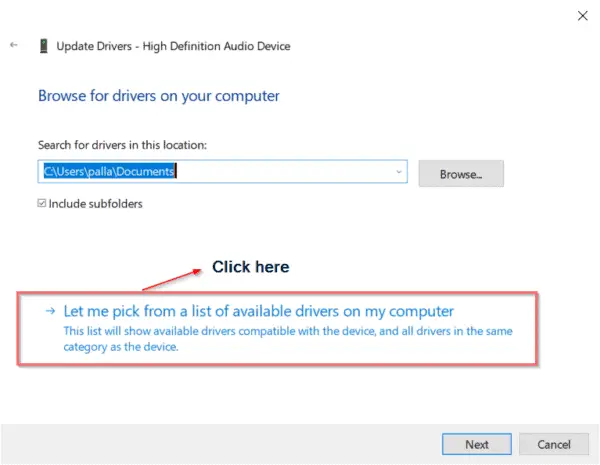
- 现在,您的设备驱动程序名称将显示为“ 高清晰度音频设备 ”。
- 从CD或制造商或它自己的站点安装Realtek驱动程序。
- 现在重复步骤1-4。
- 但是这次,选择您的Realtek驱动程序。
您的Realtek Audio问题应在Windows 10中消失。
但是有一个问题!
内容
Realtek音频驱动程序问题
您不能为所有PC,笔记本电脑和多合一台式机安装Realtek驱动程序。有不同的情况–
情况1:如果您的主板是技嘉G41MT-s2P等典型的传统主板,那么您就不走运了。这仅支持VIA音频编解码器。因此,即使您安装了Realtek音频驱动程序,也不会从中受益。
情况2:您有一个旧的Nvidia图形卡,如GeForce210。安装其驱动程序时,它会安装自己的Nvidia高清晰度音频驱动程序,该驱动程序仅适用于HDMI设备。没有模拟扬声器可以使用。因此,即使您安装了Realtek驱动程序,它们也不起作用。
基本行动
首先要找到解决方案,需要认识到问题。不是吗
但是,在进行任何操作之前,都应像对大多数疾病一样睡个好觉。希望这能解决,并且您的恐慌情绪可能会减轻。常见步骤如下:
- 从开始菜单中打开设备管理器,然后键入DEVMGMT并按Enter。
- 您的设备管理器窗口将打开,并且在向上滚动时,您会注意到所有音频输入和输出,其中容易发现故障部分。
- 在下一步中,您将找到特别需要检查驱动程序的音频设备。
- 若要查找哪个驱动程序令人不快,请单击“更新驱动程序”,然后它将对Microsoft数据库进行很好的搜索以找到匹配的要求。
- 如果弹出“现在您拥有最新的驱动程序=,但系统确实有旧驱动程序,则可能会解决该问题。
- 如果没有,
- 卸载驱动程序而不进行更新,
- 然后,手动将其带上。
- 选项1:通常可以访问Realtek网站并找到它,但这并不能保证解决方案。注意不要碰到任何恶意软件或病毒,而不要碰到驱动程序。
- 选项2:必须附带CD才能安装驱动程序,但可能它已经过期。
- 选项3:这样更安全,并且可以防止您每次都失败,即使用Driver Support(驱动程序支持),这是一种自动软件,可以为台式机的每台设备检查过时的驱动程序或任何丢失的驱动程序。只需点击几秒钟,它就能使您所有的设备准备就绪并进行优化。
因此,这是研究和解决Realtek驱动程序问题的基本过程。
但是在某些严重的情况下,让我们更深入地了解一些特定的错误遇到。
错误代码1:0x000000FF高清音频驱动程序故障
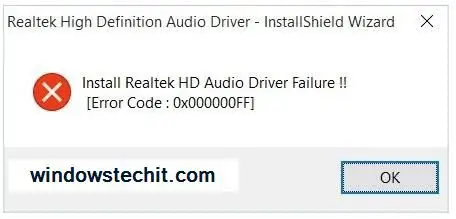
除了一般的mp3和mp4干扰外,音频驱动程序的故障是常见的情况。如果您浮出上面的代码,无需着急,此问题与其本质具有相同的解决方案。
- 在您当前的操作系统版本中重新安装音频驱动程序将解决此问题。看,我们为您提供了如此快速的解决方案。
- 但是在采取行动之前,首先要检查一下是否是驾驶员问题。
- 首先,升级您的音频驱动程序。
- “基本行动纲领》已经阐明了这些步骤。
错误2:Windows 10-FIX 2020中的问题“未安装音频输出设备”错误
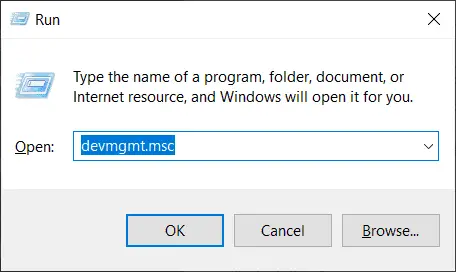
有时,您会在桌面屏幕右下角的声音图标上看到警告符号。
将在“播放音频”名称下显示一个窗口,该窗口将进行检查以检测问题,然后进行“扫描以查找硬件更改”。花费了几分钟后,它可能会说,“疑难解答”无法识别问题。
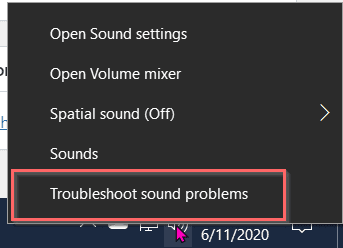
解决方案:
- 使用Windows + R的组合键打开“运行”对话框。
- 在提供的空白处键入输入devmgmt.msc,您将进入“设备管理器窗口”。
- 然后单击菜单栏中的“操作”选项卡,然后单击“添加旧版驱动程序”。
- 单击“下一步”,然后在其上选择第二个选项,安装我从很多手动选择的硬件中(“高级”),然后
- 查找并展开声音,视频和游戏控制器。
- 在打开的右窗口中找到Realtek设备或带有感叹号的黄色三角形的东西。
- 单击设备以选择相同的设备。
- 让安装完成,然后重启系统。
- 这样可以解决问题。
- 再次单击主屏幕上的声音按钮,以确认相同。
错误代码3:“ Realtek HD音频安装失败/损坏/声音设备不兼容”-
修复声卡时,请在清除旧文件后进行更新,然后用新文件替换。可能没有声音。您最终会得到类似以下错误的提示。
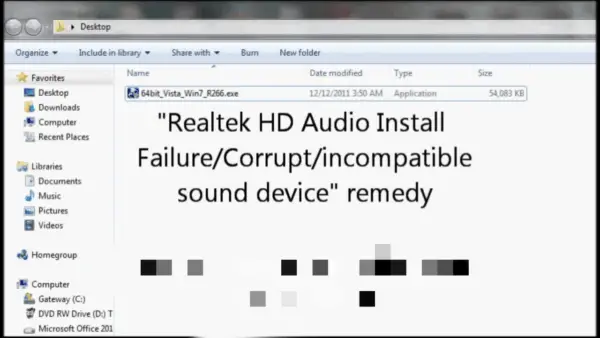
修复
使用常规的Windows HD Audio时,由于缺少立体声音频混合选项,您可能无法录制声音,直接来自视频或其他任何视频的声音。
- 在这里您可以看到它显示了Realtek卡的Realtek HD音频编解码器的64位Windows 7版本。
- 如您所见,它是一个压缩的zip文件,带有.exe。使用WinRAR并解压缩其自己的文件夹。
- 进入其中,您将知道该文件已包含音频驱动程序。
- 转到控制面板,然后转到设备管理器。
- 向下滚动到声音,视频和游戏控制器。
- 单击显示在那里的Realtek高清晰度音频选项。
- 转到驱动程序>更新驱动程序。
- 然后选择“浏览我的电脑以获取驱动程序软件”选项。
- 它将自动定向到先前提取的压缩文件。
- Windows将使用这些驱动程序来更新其必需的驱动程序,而不是要求您选择一个。
- 之后,您可以重新启动计算机。
- 单击声音图标,以确认已成功将立体声混音添加到您的声卡。
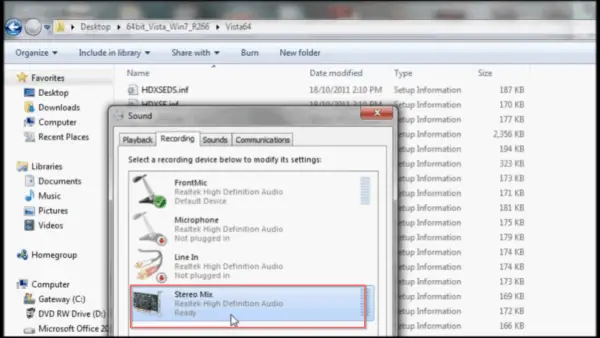
错误代码4:扬声器或DTS耳机在Windows 10上不起作用
如果您使用的是最新的华硕游戏笔记本电脑,则更有可能使用耳机。它需要基于模型的音频驱动程序。但是,如果您需要更好的环绕声体验,则需要一个好的游戏耳机。
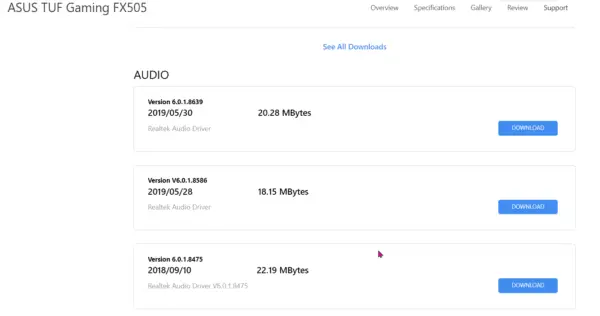
如果此耳机使用您的Realtek Audio驱动程序来发出声音,则有时可能会出现问题。若要纠正此问题,请按照下列步骤操作。
- 在Windows 10上卸载DTS Headphone:X 1.1。
- 转到设备管理器>声音,视频和游戏控制器。
- 右键单击Realtek音频和更新驱动程序。
- 从华硕制造商页面下载最新的DTS驱动程序。
- 然后根据下载页面的说明安装DTS组件驱动程序。
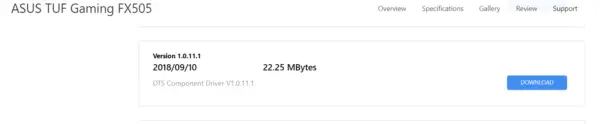
错误代码5:疑难解答的音频问题不起作用
在许多情况下,英特尔芯片组还提供音频编解码器。
因此,即使您使用的是Realtek声卡或相关驱动程序,也不是问题。
当扬声器输出出现问题时,您可以在Windows 10中尝试使用音频疑难解答。
有时它可以解决问题。相反,这只能是暂时的缓解,问题会重新出现。Windows音频疑难解答程序不建议其背后的实际原因。
您可以尝试卸载Realtek音频驱动程序,然后重新安装。
但是,如果这不能解决问题,那么这就是主板快速芯片组的问题。
例如,您需要重新安装英特尔®高清晰度音频(英特尔®HD音频)编解码器或英特尔(R)显示音频,以更好地解决该问题。
如果使用其他主板芯片组,请安装相应的音频编解码器。
错误代码6:Windows 10 1903中的Realtek音频驱动程序问题
如果您使用耳机和扬声器,则可以在PC扬声器和耳机之间面对Realtek Audio驱动程序的动态切换。Windows 10 1903版本面临此问题。
在Windows 10中,您一次只能收听一个声音设备。
但是,如果您需要切换多个音频设备,则需要插入该设备。否则,您可以更改默认播放设备。
即使您想通过耳机收听,声音也会通过PC扬声器播放。
当您拔下耳机并重新插入时,声音仍然仅通过PC扬声器播放。您需要重新启动计算机或将耳机设为默认播放设备。
在Windows 10 1903版本中,Realtek音频驱动程序将安装名为“ Realtek Audio Universal Service”RtkAudUService64.exe'的服务。这可能导致有关耳机和扬声器之间动态切换的问题。
- 在任务管理器中杀死与此相关的进程。
- 禁用名为“ Realtek HD Audio Universal Service”的启动项。
- 在“计算机管理”工具中禁用相关服务。
- 打开注册表编辑器,然后导航到以下路径。HKEY_LOCAL_MACHINESOFTWAREMicrosoftWindowsCurrentVersionRun
- 然后删除以下条目– RtkAudUService
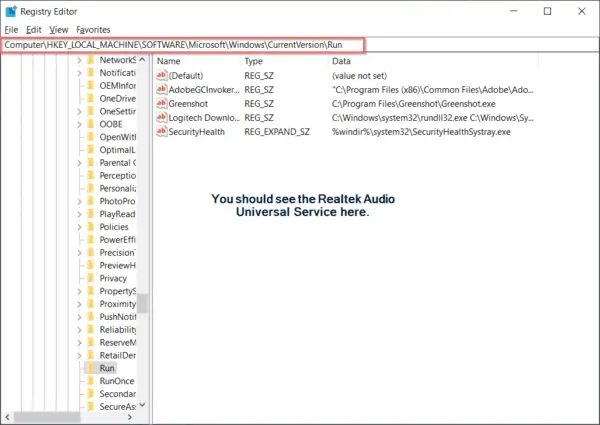
仅在Windows 10 1903版本中的PC扬声器和耳机之间切换时,这些步骤将解决声音问题。
此驱动程序已安装在许多DELL和HP笔记本电脑中。
它可能已在Windows 10的较新版本(例如1909或2004版本)中修复。
如果启动服务称为“ Realtek高清音频管理器 ",则不会出现此问题。因此,在应用此解决方案之前,请检查您的声音驱动程序服务名称。





![[已修复] Microsoft Store无法下载应用程序和游戏](https://oktechmasters.org/wp-content/uploads/2022/03/30606-Fix-Cant-Download-from-Microsoft-Store.jpg)
![[已修复] Microsoft Store无法下载和安装应用程式](https://oktechmasters.org/wp-content/uploads/2022/03/30555-Fix-Microsoft-Store-Not-Installing-Apps.jpg)
